Introducción
Recoll es una herramienta de búsqueda de archivos basada en texto, es decir, busca los archivos por el contenido de los mismos, indexando gran cantidad de tipos de archivos incluyendo LibreOffice/OpenOffice, MS Office, PostScript, archivos de audio, en función de sus etiquetas, así como imágenes, también basándose en sus etiquetas. Además, Recoll, permite realizar búsquedas avanzadas, ya sea por el autor, por el tamaño del archivo, por el formato del mismo, por su ubicación, así como realizar consultas utilizando operadores booleanos.
Creo que esto ya lo he dicho en alguna que otra ocasión, y es que dado lo caótico del orden de mis directorios y archivos, localizar un documento, siempre se termina convirtiendo en una búsqueda, que de normal viene determinado por el título del documento, que a veces, y solo a veces puede facilitar la extensión del archivo en cuestión, pero no siempre.
No conocía en absoluto el proyecto Recoll, pero gracias a WebUpd8, se me ha abierto un nuevo campo de posibilidades en la inmersión en mi caótico orden de directorios, archivos y documentos.
Recoll
Cuando instalas Recoll, realiza una indexación de todos tus archivos, para posteriormente realizar búsquedas en los mismos. Se trata de una herramienta de fácil instalación (lo puedes hacer vía PPA), con pocas dependencias, sin demonios, ni servidores web, ni nada por el estilo. Tiene una interfaz implementada en Qt, además de su propio comando para utilizar con el terminal. Es capaz de buscar en una gran variedad de tipos de documentos, correos electrónicos, y en los adjuntos a los correos electrónicos, además de manejar archivos comprimidos (gzip y bzip2). Dispone de un potente sistema de consulta, con la posibilidad de utilizar comodines, búsquedas booleanas «and»,»or»,.., por extensión o tipo de archivo, por directorio, etc. Además, se trata de una aplicación multilenguaje y trabaja con caracteres Unicode, lo cual es un gran alivio, porque por lo menos a mi esto siempre me trae de cabeza. Además de todo esto, Recoll, tiene una amplia documentación, con un completo manual de usuario y las páginas de ayuda correspondientes para cada comando.
Algunos de los tipos soportados por Recoll son los siguientes, aunque puedes consultar la lista completa en Recoll:
- archivos de texto
- archivos HTML
- maildir y mailbox (Mozilla, Thunderbird y Evolution)
- Scribus
- las páginas Man (necesitará groff)
- Abiword
- Microsoft Office Open XML
- OpenOffice
- SVG
- Gnumeric
- pdf (utilizando el comando pdftotext)
- msword (utilizando antiword)
- Powerpoint y Excel (utilizando las utilidades catdoc)
- CHM (la ayuda de Microsoft) con Python, pychm y chmlib.
- Archivos Zip
- Archivos Rar (para esto necesitará el modulo de Python rarfile y la utilidad unrar)
- iCalendar(.ics)
- RTF
- TeX
- dvi
- djvu
- las etiquetas de archvo de audio
- las etiquetas de imágenes (exif)
Recoll-Lens
Pero además de las posibilidades que aporta Recoll, si utilizamos Ubuntu con Unity, podemos instalar Recoll-Lens, que es la Lente que nos permitirá realizar las búsquedas directamente desde el Dash o tablero, con la simplicidad y funcionalidad que esto nos aporta.
Instalación
Para instalar Recoll y Recoll Lens, tienes que añadir el siguiente repositorio y actualizar:
sudo add-apt-repository ppa:recoll-backports/recoll-1.15-on && sudo apt-get update
Una vez añadido el repositorio puedes instalar tanto Recoll como Recoll-Lens, desde la línea de comandos:
sudo apt-get install recoll recoll-lens
Conclusión
Se trata de una herramienta muy potente para la búsqueda de documentos en función de su contenido, lo que ayuda considerablemente, sobre todo si no tienes un orden en los documentos guardados, dado que una búsqueda se puede convertir en toda una odisea.
Más información | Recoll
Vía | WebUpd8


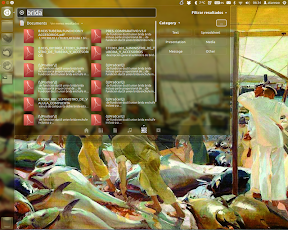
Hay dos cosas bastante productivas que echaba de menos en Unity:
– Una era precisamente una lupa para buscar en el contenido de los archivos. Yo sugería usar Tracker, pero parece que Recoll es muy parecido.
– La otra es la posibilidad de tener entradas en las listillas de los lanzadores para abrir directamente el tablero con los últimos archivos con los que ha trabajado dicho programa. Por ejemplo, que en la listilla de Writer aparezca «Documentos recientes» para abrir el tablero con los últimos archivos con los que ha trabajado Writer.
Hay una tercera cosa que no tengo clara su ventaja. Consiste en una lupa que permita buscar directamente en el tablero con los motores de búsqueda del perfil de Firefox, como hace Synapse. Se elegiría el motor de búsqueda en los filtros de la lupa.
«Dado lo caótico del orden de mis directorios y archivos, localizar un documento, siempre se termina convirtiendo en una búsqueda»
Al igual que para buscar aplicaciones, los términos de búsqueda también se pueden aplicar para buscar archivos y carpetas en el tablero. Si se escribe «navegador» nos mostrará los archivos html que hayamos abierto recientemete, con «gimp» obtendremos los xcf, con «image» los png, jpg, gif…
Supongo que los términos de búsqueda se basa en la información de los campos GenericName y MimeType de los .desktop de /usr/share/applications. Aunque hay casos que no me cuadran como «libre», «program»…
Además, en el próximo Ubuntu 12.04 escribiendo el nombre de una carpeta aparecen también los archivos que contiene. De esta manera se pueden usar varios criterios de búsqueda. Por ejemplo escribiendo: urgente (el nombre de una carpeta) texto (de procesador de textos) a (para los archivos que tengan una palabra o extensión que comience por a). En el tablero aparecerán ordenados por usados más recientemente los archivos abiertos por Writer de la carpeta «urgente» que en el nombre haya una palabra que comience por «a».
Si se desea usar varios criterios de búsqueda hay que escribir los términos completos, sino vale con comenzarlos.
Esto es algo poco documentado o por lo menos yo no he encontrado información al respecto. Copio algunos términos de búsqueda y los tipos de archivos que muestran:
editor: txt, sh, odf, xfc
viewer: pdf, otf, ttf, jpg, png, gif
text: txt, sh
image: png, jpg, gif
rhythmbox music player: ogg, mp3
firefox, navegador web: html
archive manager: 7z, tar.gz, tar.bz2, zip, rar, xpi
ubuntu software center: deb
gimp: xcf
font: ttf, otf
libre office: odt, doc, ods, xls, odp, pps, odg, odb
writer, procesador de texto: odt, doc
calc, hoja de cálculo/calculo: ods, xls
impress, presentación: odp, pps
draw, dibujo: odg
base de datos: odb
math, fórmulas: odf